Mitä tietää
- iPhone 13:n tehdasasetusten palautus: asetukset † Kenraali † Siirrä tai nollaa iPhone † Tyhjennä kaikki sisältö ja asetukset † Hyppää kyytiin > anna salasana pyydettäessä > Tyhjennä nyt†
- Palauta muut asetukset poistamatta tietoja asetukset † Kenraali † Siirrä tai nollaa iPhone † Nollaa†
- Tehdasasetusten palautus palauttaa iPhonesi täysin uuteen tilaan, jossa se oli, kun se lähti tehtaalta. Kaikki tietosi poistetaan.
Jos lähetät iPhonesi huoltoon tai jos myyt tai annat iPhonesi pois, sinun on palautettava sen tehdasasetukset tietojesi ja yksityisyytesi suojaamiseksi. Tässä artikkelissa kerrotaan, mitä sinun on tiedettävä iPhone 13:n tehdasasetusten palauttamisesta.
Kuinka pakotan iPhone 13:ni tehdasasetuksiin?
Noudata näitä ohjeita tehdasasetusten palauttamiseksi iPhone 13:lle, jossa on iOS 15 tai uudempi:
-
Aloita varmuuskopioimalla iPhonesi. Kuten näemme, tämä on vaihe tehdasasetusten palautusprosessissa, eikä siitä ole haittaa olla erityisen turvallinen. Loppujen lopuksi nämä ovat arvokkaita tietosi. Opi varmuuskopioimaan iPhoneen.
-
Napauta asetukset†
-
Napauta Kenraali†
-
Vieritä alas ja napauta Siirrä tai nollaa iPhone†
-
Napauta Tyhjennä kaikki sisältö ja asetukset†
-
Tämä näyttö kertoo, mitä tietoja iPhonestasi poistetaan, mukaan lukien Apple ID:si ja tämän iPhonen aktivointilukko (kriittinen, jos myyt puhelimen!). Napauta Hyppää kyytiin†
-
Anna pyydettäessä iPhonesi salasana tai Apple ID.
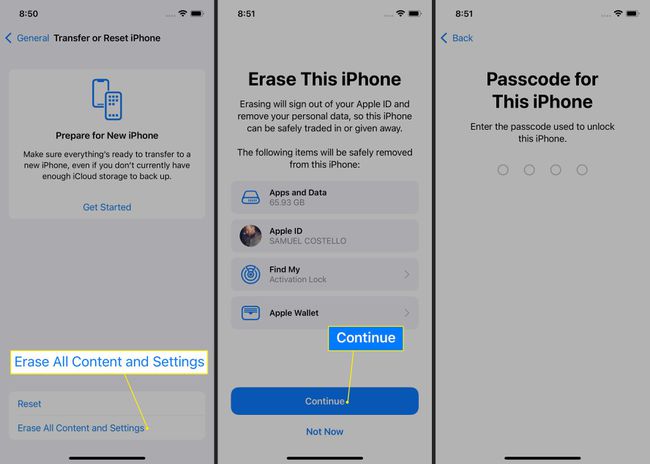
-
iPhonesi varmuuskopioi tiedot iCloudiin. Jälleen varmuuskopiointi on avainasemassa, koska haluat todennäköisesti palauttaa varmuuskopiotietosi uuteen iPhoneen (tai kun saat nykyisen takaisin korjauksesta). Kun varmuuskopiointi on valmis, seuraa jäljellä olevia näytön ohjeita.
Jos varmuuskopiointi ei ala automaattisesti, varmista, että varmuuskopioit iPhonesi manuaalisesti ennen muiden vaiheiden suorittamista.
-
Tietosi poistetaan iPhonesta. Kun iPhone käynnistyy uudelleen ja näyttää sinulle alkuasetusnäytön, iPhone 13:n tehdasasetusten palautus on valmis.
Kuinka palauttaa iPhone 13:n tehdasasetukset tietokoneella
Halutessasi voit myös palauttaa iPhone 13:n tehdasasetukset tietokoneella, jonka kanssa synkronoit iPhonesi. Näin:
-
Poista Find My iPhone käytöstä puhelimestasi siirtymällä osoitteeseen . mennä asetukset † [your name] † Etsi minun † löydä iPhoneni > siirrä löydä iPhoneni liukusäädin off/valkoiseksi.
-
Liitä iPhone 13 tietokoneeseesi USB-kaapelilla.
-
- Avaa uusi Mac-tietokoneissa, joissa on macOS 10.15 (Catalina) tai uudempi Finder ikkuna ja napsauta iPhoneasi alla Sijainnit†
- Avaa iTunes PC:ssä ja vanhemmassa Macissa.
-
Napsauta iPhonen päähallintanäytössä palauta Iphone†
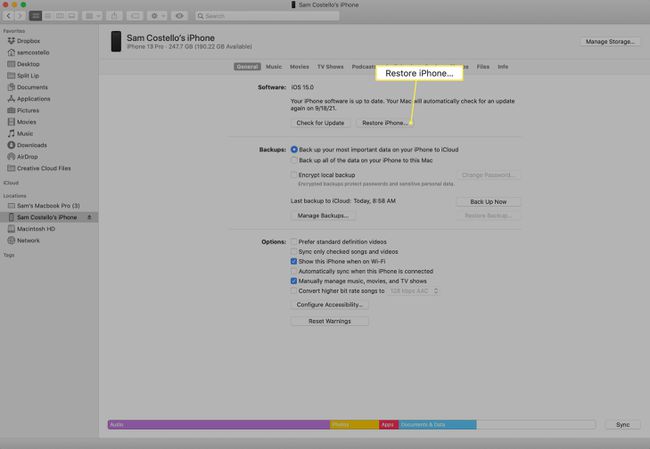
-
Valitse, haluatko varmuuskopioida iPhonesi. Suosittelemme sitä lämpimästi!
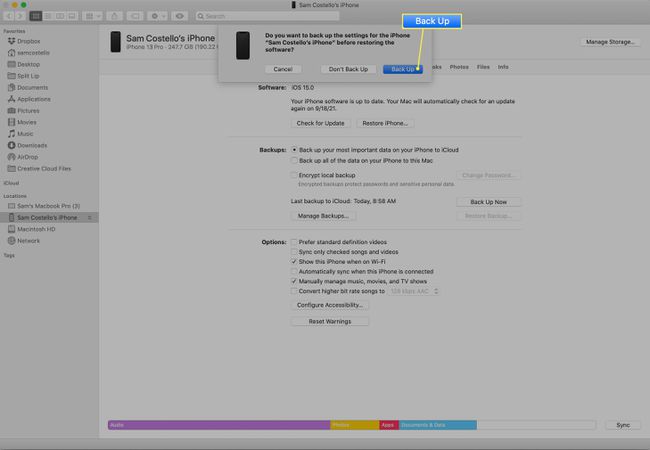
-
Klikkaus Elpyä†
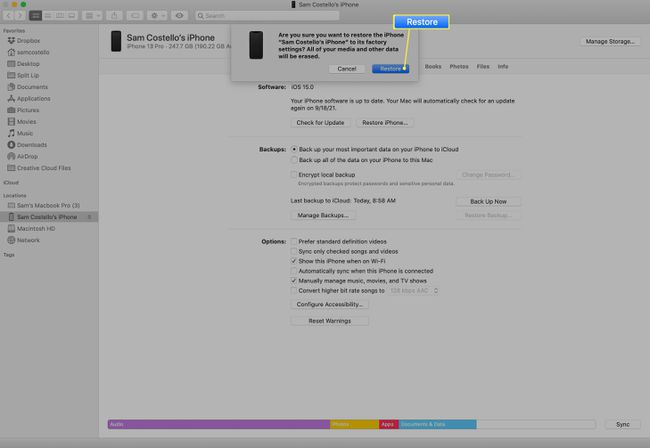
-
Kun iPhone käynnistyy uudelleen ja palaa asetusnäyttöön, iPhone 13 palautetaan tehdasasetuksiin.
Onko iPhone 13:ssa tehdasasetusten palautuspainike?
Ei ole fyysistä painiketta tai näppäinyhdistelmää tehdasasetusten palauttamisen aloittamiseksi. Tämä on tarkoituksellista – et halua vahingossa palauttaa iPhonen tehdasasetuksia painamalla vääriä painikkeita. Voit kuitenkin suorittaa joitakin tärkeitä iPhonen ylläpitotoimia painamalla painikkeita, mukaan lukien iPhonen uudelleenkäynnistys tai tehdasasetusten palautus ja palautustilaan siirtyminen.
FAQ
-
Kuinka voin palauttaa iPhoneni tehdasasetukset ilman salasanaa?
Et tarvitse iPhonen pääsykoodia laitteen nollaamiseen tietokoneella, joten jos et tiedä salasanaa, se on paras vaihtoehto. Sinun on silti tiedettävä Apple ID:si ja salasanasi.
-
Kuinka voin nollata Apple-salasanani iPhone 13:ssa?
Siirry laitteellasi Asetukset-sovellukseen ja napauta sinun nimesi † Salasana ja suojaus † Vaihda salasana† Voit myös nollata Apple-salasanasi verkkoselaimessa tai iTunesin kautta.
-
Kuinka nollaan rajoituskoodini iPhone 13:ssa?
Voit nollata iPhonen rajoituskoodin palauttamalla tehdasasetukset tai käyttämällä iCloud- tai palautustilaa. Voit myös käyttää kolmannen osapuolen ohjelmistoja noutaaksesi salasanan tyhjentämättä iPhoneasi.
